Nhiều người thường bỏ qua thanh Edge Panel trên điện thoại Samsung, xem nó như một tính năng thừa thãi. Tuy nhiên, với vai trò là một người dùng công nghệ và biên tập viên tại khoahoccongnghe.net, tôi đã phát hiện ra rằng tính năng này thực sự hữu ích và có thể nâng cao đáng kể trải nghiệm sử dụng. Chỉ với một thao tác vuốt đơn giản, thanh Edge Panel cho phép truy cập nhanh chóng vào các ứng dụng, trang web và vô số tính năng tiện ích khác, giúp tối ưu hóa công việc hàng ngày của bạn.
1. Truy Cập Ứng Dụng Yêu Thích Tức Thì (Kèm Ghép Đôi Ứng Dụng)
Mặc dù việc thêm lối tắt ứng dụng vào màn hình chính rất tiện lợi, nhưng số lượng ứng dụng có thể thêm vào lại bị giới hạn để tránh gây lộn xộn. Hơn nữa, bạn vẫn cần phải quay về màn hình chính để truy cập chúng.
Đó là lý do tôi luôn thêm một số ứng dụng yêu thích vào Edge Panel. Bằng cách này, tôi có thể truy cập chúng từ hầu hết mọi màn hình chỉ với một thao tác vuốt, cho dù tôi đang ở trong một ứng dụng khác hay đang duyệt cài đặt hệ thống. Điều này giúp tiết kiệm thời gian và tăng cường khả năng đa nhiệm.
Tôi cũng đặc biệt yêu thích tính năng Ghép Đôi Ứng Dụng (App Pairs) trên Edge Panel, cho phép tôi mở hai ứng dụng cùng lúc ở chế độ chia đôi màn hình. Ví dụ, tôi có một cặp ứng dụng cho YouTube và Chrome, rất hoàn hảo để vừa xem video vừa duyệt web, mang lại hiệu quả làm việc và giải trí tối ưu.
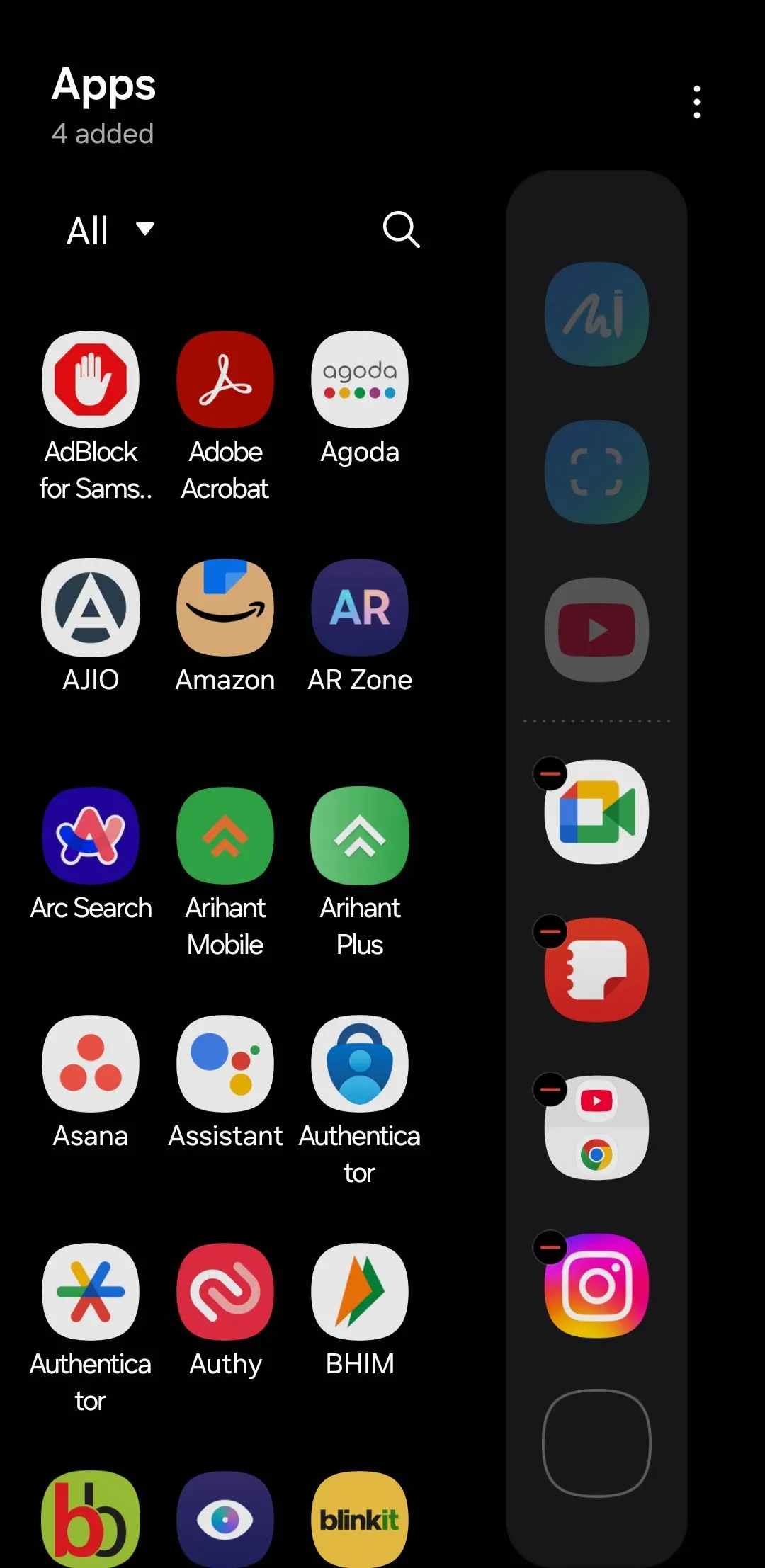 Giao diện thanh Edge Panel hiển thị các ứng dụng yêu thích và cặp ứng dụng trên điện thoại Samsung
Giao diện thanh Edge Panel hiển thị các ứng dụng yêu thích và cặp ứng dụng trên điện thoại Samsung
2. Thực Hiện Thao Tác Nhanh Gọn: Gọi Điện & Ghi Chú Cấp Tốc
Thanh Edge Panel cũng rất tuyệt vời để truy cập nhanh các phím tắt, chẳng hạn như thêm sự kiện vào lịch, bắt đầu bộ đếm thời gian hoặc tạo bản ghi âm. Điều này giúp bạn sắp xếp các công việc hàng ngày một cách hợp lý mà không cần chuyển đổi giữa nhiều ứng dụng khác nhau.
Tôi đã thiết lập các phím tắt để thêm ghi chú nhanh vào ứng dụng Samsung Notes. Bất kể tôi đang sử dụng ứng dụng nào, tôi có thể vuốt mở Edge Panel và chạm vào phím tắt “Type note” (Tạo ghi chú) để truy cập trực tiếp vào Samsung Notes và bắt đầu viết.
Tuy nhiên, cách tôi yêu thích nhất để sử dụng Edge Panel là gọi nhanh các liên hệ quan trọng. Thay vì phải mở ứng dụng Điện thoại, tôi chỉ cần vuốt mở Edge Panel và chạm vào tên liên hệ để gọi ngay lập tức, đây là một tiện ích không thể thiếu cho những người thường xuyên liên lạc.
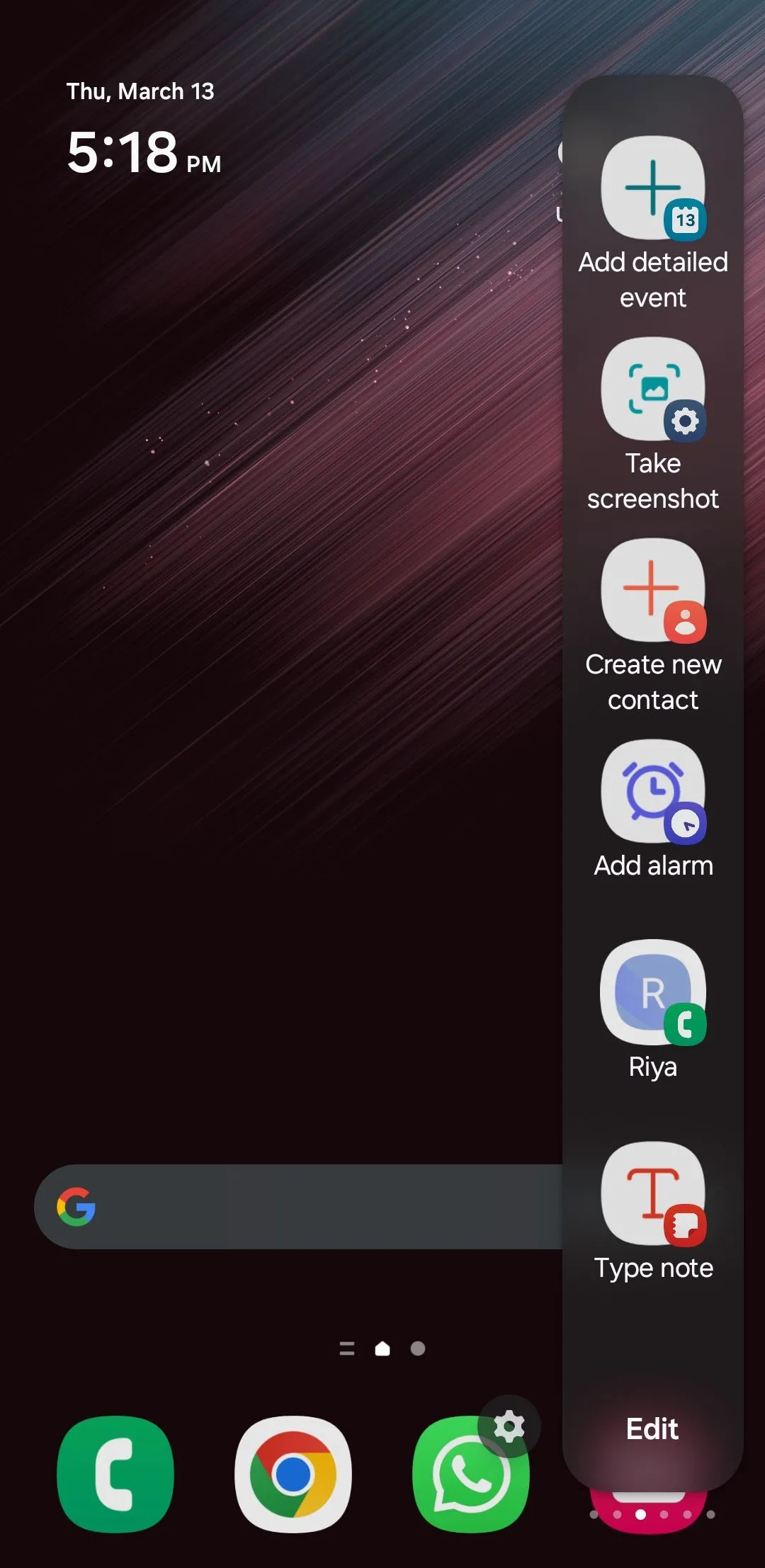 Thanh Edge Panel hiển thị danh bạ gọi nhanh để truy cập các liên hệ quan trọng
Thanh Edge Panel hiển thị danh bạ gọi nhanh để truy cập các liên hệ quan trọng
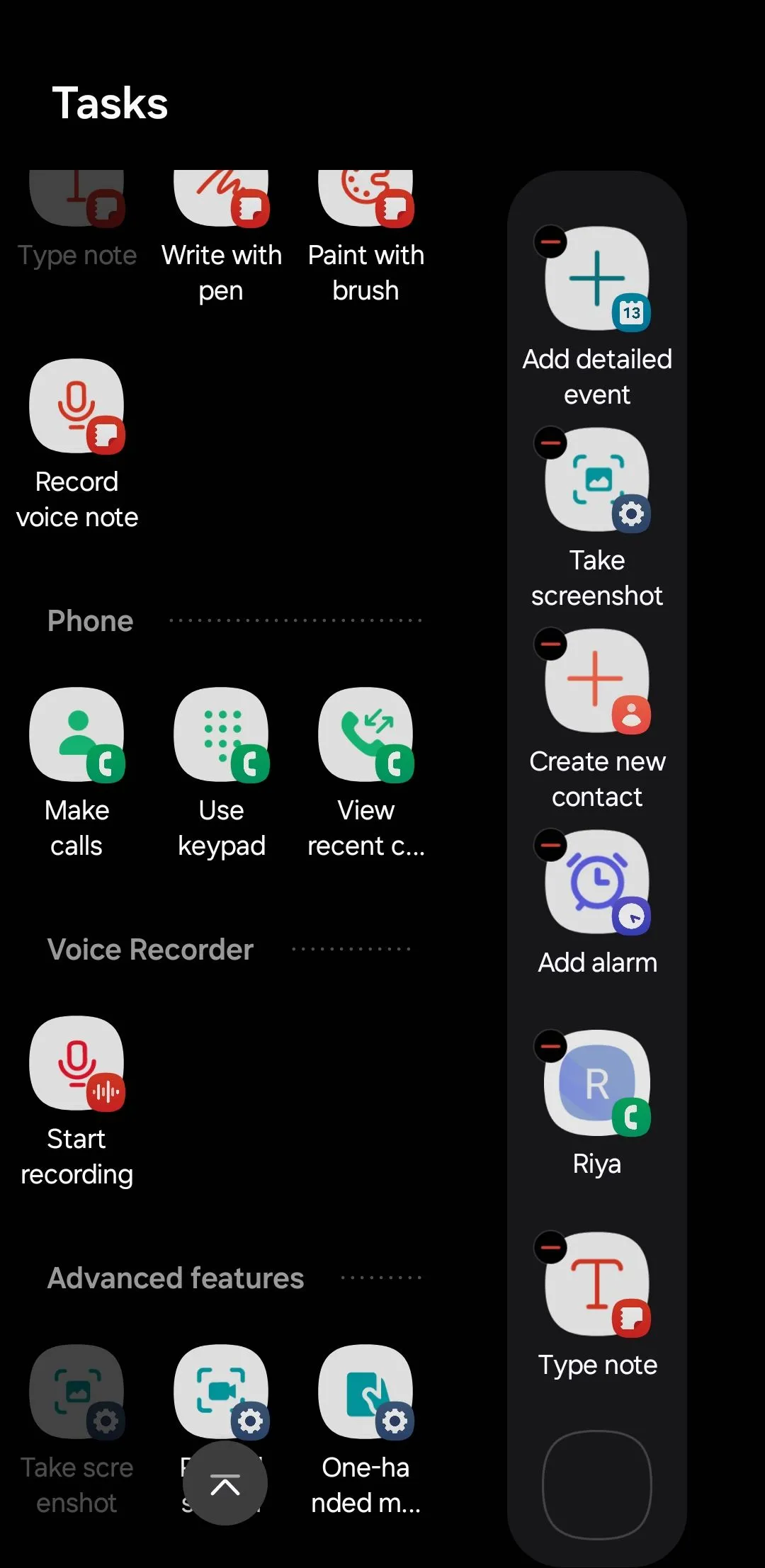 Các phím tắt tác vụ nhanh như tạo ghi chú hoặc đặt hẹn giờ trên thanh Edge Panel Samsung
Các phím tắt tác vụ nhanh như tạo ghi chú hoặc đặt hẹn giờ trên thanh Edge Panel Samsung
3. Smart Select: Chụp Ảnh Màn Hình & Quay GIF Thông Minh
Mặc dù điện thoại Samsung cung cấp nhiều cách để chụp ảnh màn hình, đôi khi bạn chỉ cần chụp và chia sẻ một phần cụ thể của màn hình. Với phương pháp tiêu chuẩn, bạn phải chụp toàn bộ màn hình, mở nó trong ứng dụng Thư viện và sau đó cắt thủ công.
Để tránh điều này, tôi thường sử dụng tính năng Smart Select trong Edge Panel. Nó cho phép tôi chụp ngay lập tức một phần cụ thể của màn hình mà không cần chỉnh sửa thêm. Hơn nữa, tôi có thể dán trực tiếp những ảnh chụp màn hình đó từ khay nhớ tạm trong Edge Panel, giúp quá trình làm việc nhanh chóng và hiệu quả hơn.
Một tính năng tuyệt vời khác của Smart Select là khả năng quay GIF. Đây là một lựa chọn thay thế tiện lợi cho trình ghi màn hình đầy đủ khi bạn cần quay các đoạn clip ngắn và chia sẻ chúng một cách nhanh chóng, rất phù hợp cho việc tạo hướng dẫn hoặc biểu đạt cảm xúc.
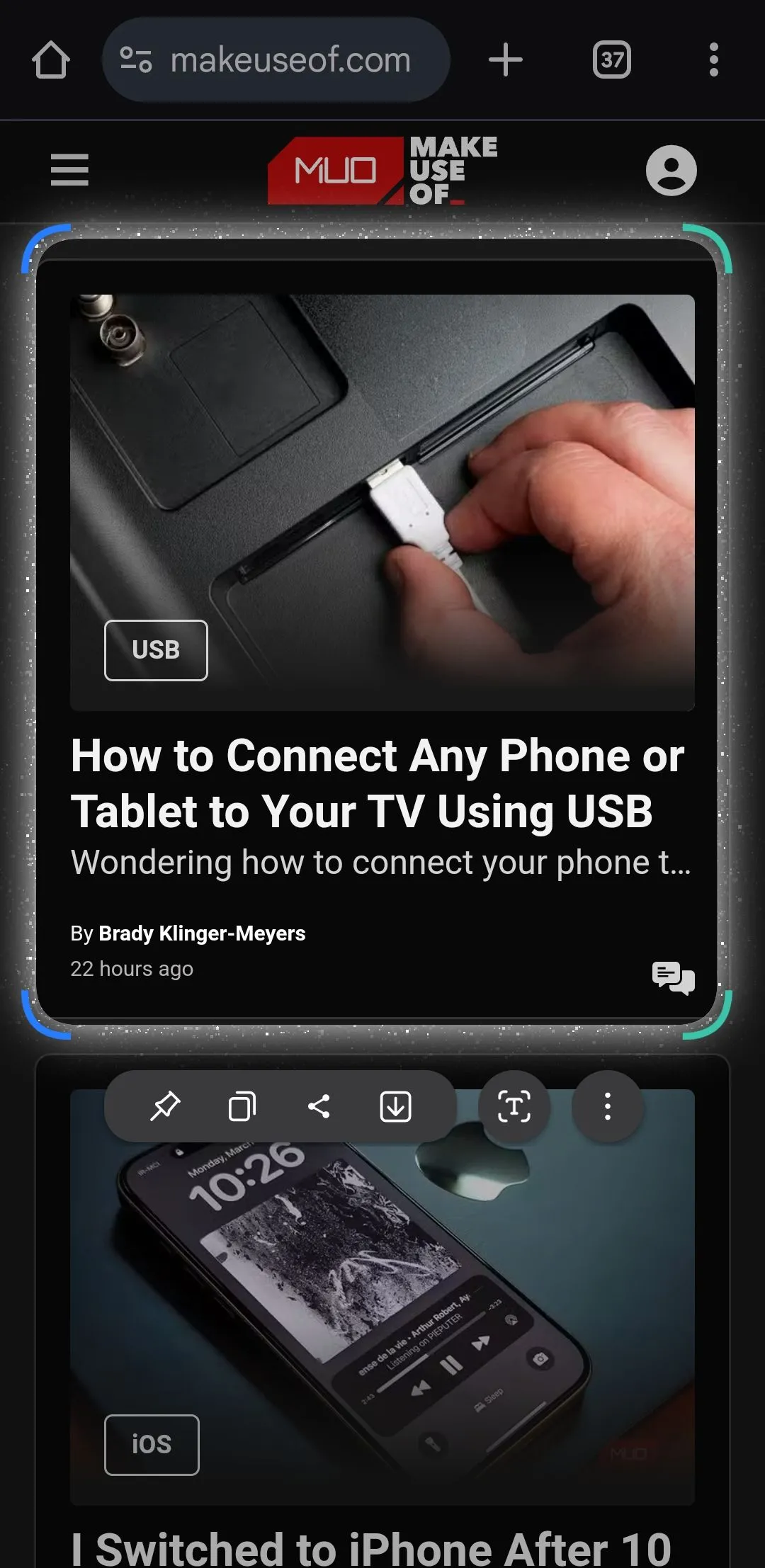 Tính năng Smart Select trên thanh Edge Panel giúp chọn và chụp ảnh màn hình một phần cụ thể
Tính năng Smart Select trên thanh Edge Panel giúp chọn và chụp ảnh màn hình một phần cụ thể
4. Truy Cập Nhanh Trang Web Ưa Thích (Với Ứng Dụng Hỗ Trợ)
Một trong những cách tôi yêu thích để sử dụng Edge Panel trên điện thoại Samsung là truy cập nhanh các trang web thường xuyên ghé thăm. Vì tính năng này không có sẵn theo mặc định, tôi sử dụng ứng dụng “Browser links for Edge screen” để kích hoạt nó.
Ứng dụng này cho phép tôi thêm các trang web yêu thích trực tiếp vào Edge Panel. Vì vậy, thay vì phải tìm kiếm trong danh sách dấu trang của trình duyệt, tôi có thể truy cập các trang web quen thuộc ngay lập tức chỉ với một thao tác vuốt đơn giản, tiết kiệm đáng kể thời gian.
Tải xuống: Browser links for edge screen (Miễn phí, có mua hàng trong ứng dụng)
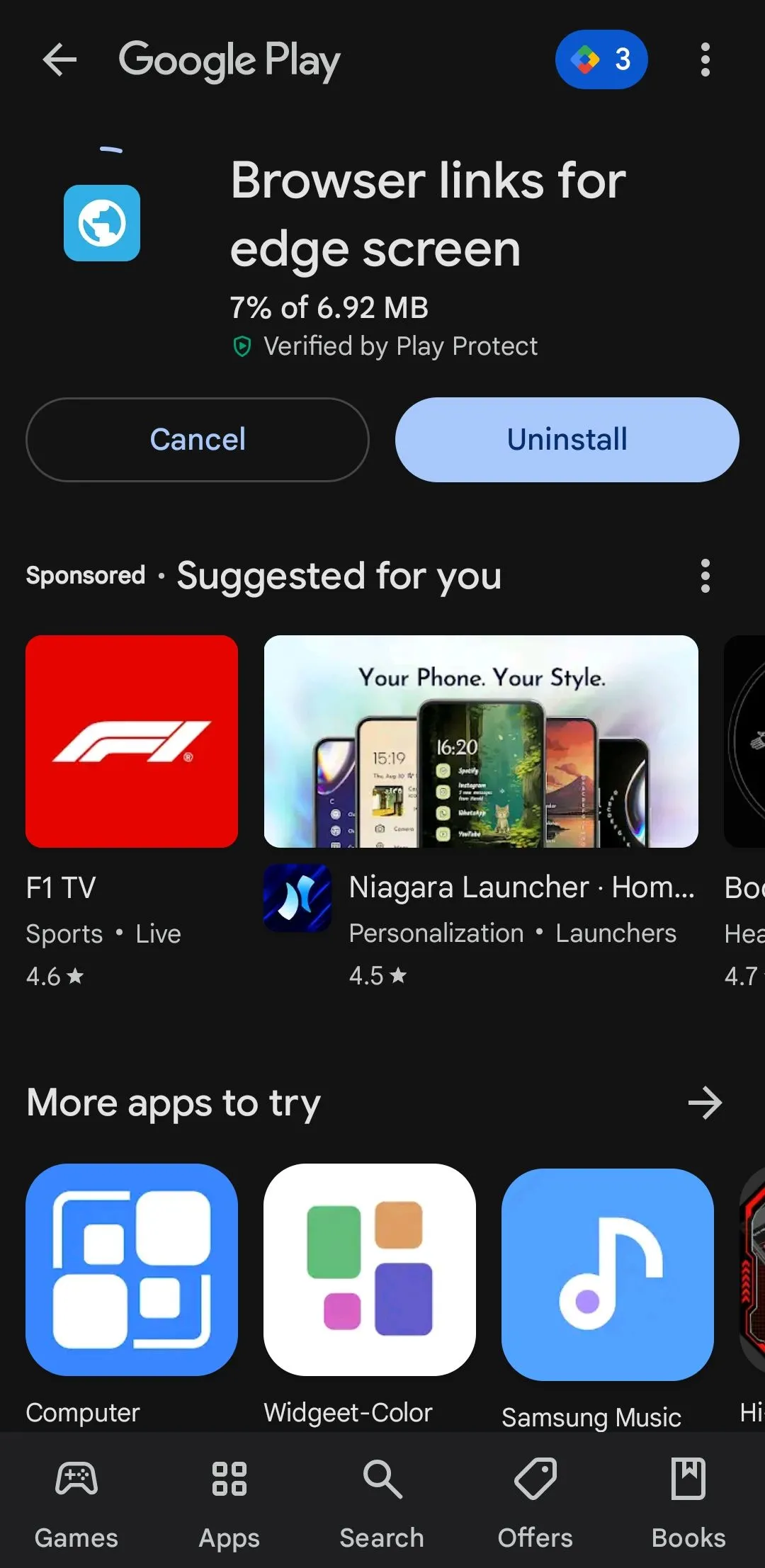 Ứng dụng Browser links for edge screen trên Google Play Store để thêm lối tắt trang web vào thanh Edge Panel
Ứng dụng Browser links for edge screen trên Google Play Store để thêm lối tắt trang web vào thanh Edge Panel
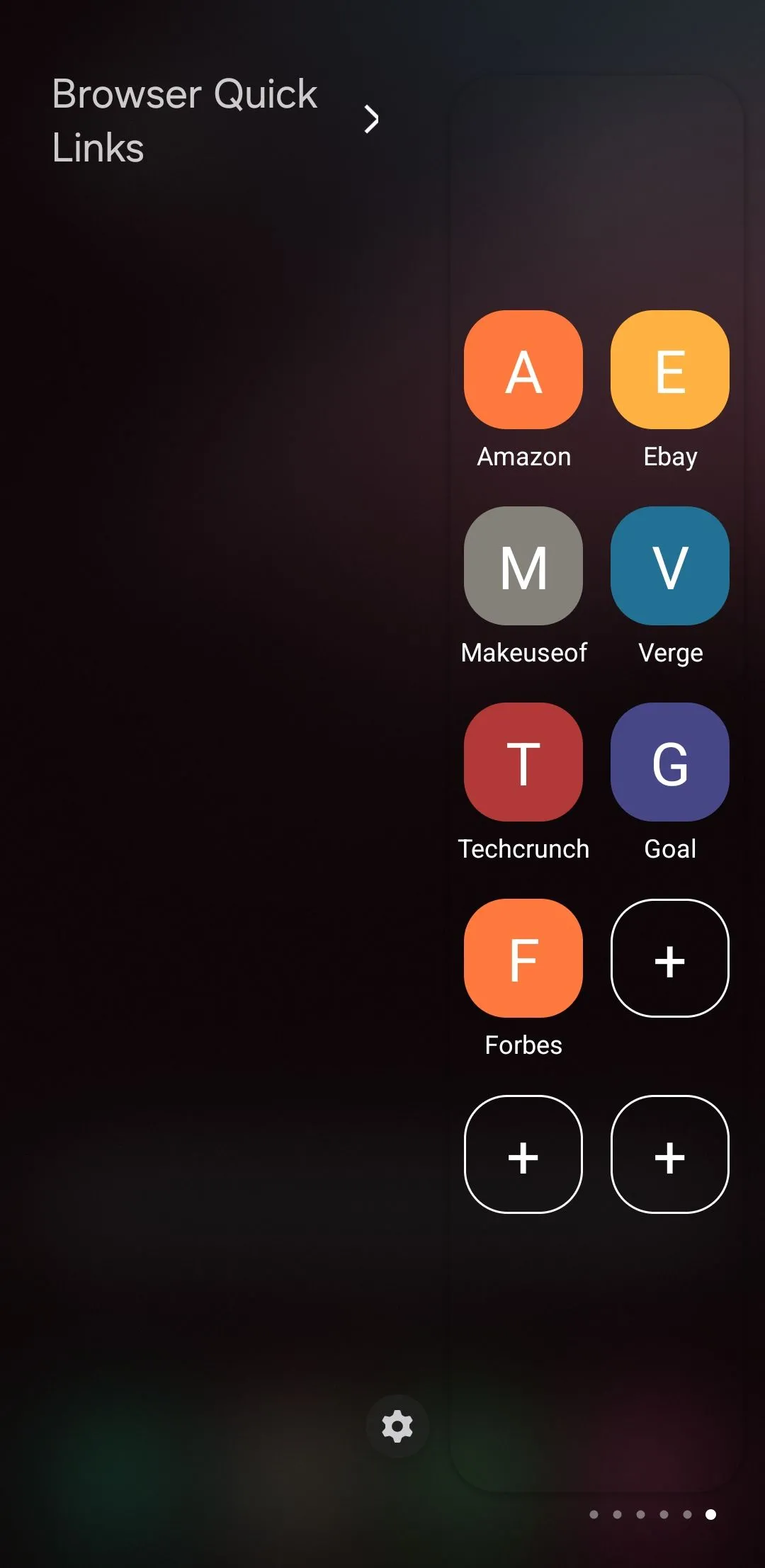 Các lối tắt trang web yêu thích được hiển thị trên thanh Edge Panel của điện thoại Samsung
Các lối tắt trang web yêu thích được hiển thị trên thanh Edge Panel của điện thoại Samsung
Cần lưu ý rằng Samsung đã ngừng hỗ trợ tải xuống các bảng điều khiển Edge mới với One UI 7. Tuy nhiên, nếu điện thoại của bạn đang chạy One UI 6 hoặc cũ hơn, bạn có thể tải xuống các tính năng này trước khi cập nhật và tiếp tục sử dụng chúng mà không gặp bất kỳ vấn đề nào.
5. Khơi Dậy Sáng Tạo Với Tính Năng Vẽ Và Phác Thảo (Hỗ Trợ Galaxy AI)
Mặc dù tôi không phải là một nghệ sĩ chuyên nghiệp, nhưng tôi rất thích vẽ và phác thảo trong thời gian rảnh rỗi. Với Edge Panel, tôi có thể truy cập ngay phím tắt Drawing Assist (Hỗ trợ vẽ) và biến chiếc điện thoại của mình thành một bảng vẽ kỹ thuật số tiện lợi.
Điều làm cho tính năng này trở nên thú vị hơn nữa là khả năng Sketch-to-Image (Phác thảo thành hình ảnh) của Galaxy AI. Sau khi vẽ nguệch ngoạc, tôi có thể biến những bản phác thảo thô của mình thành một bức tranh màu nước tuyệt đẹp, một hình minh họa nghệ thuật, một bản phác thảo chì, phong cách pop art, hoặc thậm chí là một nhân vật hoạt hình 3D. Thật sự rất vui khi thấy Galaxy AI đưa những bản phác thảo đơn giản của tôi vào cuộc sống một cách sinh động.
 Một bản phác thảo thô được tạo bằng tính năng vẽ trên thanh Edge Panel của điện thoại Samsung
Một bản phác thảo thô được tạo bằng tính năng vẽ trên thanh Edge Panel của điện thoại Samsung
Thanh Edge Panel có thể không phải là một trong những tính năng được nhắc đến nhiều nhất trên điện thoại Samsung, nhưng một khi bạn bắt đầu sử dụng, bạn sẽ tự hỏi làm thế nào mình có thể xoay sở nếu không có nó. Với khả năng truy cập nhanh chóng vào ứng dụng, phím tắt tác vụ, công cụ chụp màn hình thông minh, lối tắt web và thậm chí là các tùy chọn sáng tạo, Edge Panel thực sự là một trợ thủ đắc lực giúp tối ưu hóa trải nghiệm di động của bạn. Nếu bạn chưa từng thử, khoahoccongnghe.net hy vọng những ý tưởng trên sẽ truyền cảm hứng để bạn khám phá và tận dụng tối đa tiềm năng của thanh Edge Panel trên chiếc điện thoại Samsung của mình!